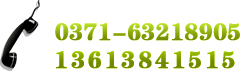Photoshop后期處理常用技巧總結
114、有一種能產生較好特殊效果的技術,即對同(次數不適宜太多)。這項技術對操作濾鏡來說西歐特別好。當然也可以用于其他濾鏡。用戶還可以用同一種濾鏡的不通設置、或者用完全不同的濾鏡,多次用于同一選取,看看效果如何。
115、有些濾鏡的效果非常明顯,細微的參數調整會導致明顯的變化,因此在使用時要仔細選擇,以免因為變化幅度過大而失去每個濾鏡的風格。處理過渡的圖像只能作為樣品或范例,但它們不是最好的藝術品,使用濾鏡還應根據藝術創作的需要,有選擇地進行。
圖層技巧
116、要把當前的選中圖層往上移:接下“ctrl +]” 組合鍵,就可以把當前的圖層往上翻一層;按下“ctrl+[” 組合鍵,就可以把當前的圖層往下翻一層。
117、用鼠標將要復制的圖層拖曳到面板上端的“新建”圖標上可新建一個圖層。
118、在移動圖層或選取范圍時,按住Shift鍵強制做水平、垂直或45°的移動。
119、在移動圖層或選取范圍時,按鍵盤上的方向鍵做每次1 pixel的移動。
120、在移動圖層或選取范圍時,先按住Shift鍵后再按鍵盤上的方向鍵做每次10 pixel的移動。
121、直接刪除圖層時可以先按住Alt鍵后將光標移到圖層控制板上的垃圾桶上單擊鼠標即可。
122、按下Ctrl鍵后,你的移動工具就有自動選擇功能了,這時你只要單擊某個圖層上的對象,那么Photoshop就會自動的切換到那個對象所在的圖層;但當你放開Ctrl鍵,你的移動工具就不在有自動選擇的功能呢,這樣就很容易防止誤選。
123、不能在層面板中同時拖動多個層到另一個文檔(即使它們是鏈接起來的)——這只會移動所選的層。
124、要把多個層編排為一個組,最快速的方法是先把它們鏈接起來,然后選擇編組鏈接圖層命令(Ctrl+G)。當要在不同文檔間移動多個層時就可以利用移動工具在文檔間同時拖動多個層了。用這個技術同樣可以用來合并(Ctrl+E)多個可見層(因為當前層與其它層有鏈接時“與前一層編組命令”會變成“編組鏈接圖層”命令 )。
125、在層面板中按住Alt鍵在兩層之間點擊可把他們編為一組。當一些層鏈接在一些而你又只想把它們中的一部分編組時這個功能十分好用。因為編組命令(Ctrl+G)在當前層與其它層
有鏈接時會轉為編組鏈接層命令(Ctrl+G)。
126、用鼠標雙擊“圖層控制”面板中帶“T”字樣的圖層還可以再次對文字進行編輯。
127、按住Alt點擊所需層前眼睛圖標可隱藏/顯現其它所有圖層。
128、按住Alt點擊當前層前的筆刷圖標可解除其與其它所有層的鏈接。
129、要清除某個層上所有的層效果,按住Alt鍵雙擊該層上的層效果圖標。
130、要關掉其中一個效果,按住Alt鍵然后在“圖層”→“圖層樣式”子菜單中選中它的名字;或者可以在圖層效果對話框中取消它的“應用”標記。
131、這里有一個節省時間的增加調整層的方法:只需按住Ctrl點擊“創建新圖層“圖標(在
層面板的底部)選擇你想加的調整層類型!
132、除了在通道面板中編輯層蒙板以外,按Alt點擊層面板上蒙板的圖標可以打開它;按住Shift鍵點擊蒙板圖標為關閉/打開蒙板(會顯示一個紅叉X表示關閉蒙板)。按住Alt+Shift點擊層蒙板可以以紅寶石色(50%紅)顯示。按住Ctrl鍵點擊蒙板圖標為載入它的透明選區。
133、按層面板上的“添加圖層蒙板”圖標(在層面板的底部)所加入的蒙板默認顯示當前選區的所有內容;按住Alt鍵點“添加圖層蒙板”圖標所加的蒙板隱藏當前選區內容。
| << 上一篇:平面設計三折頁的設計尺寸有什么要求 | >> 下一篇:新手入門平面設計必備的基礎知識 |
- 2018-03-02平面設計師靈感實用小技巧總結
- 2017-12-19Photoshop軟件在平面設計的應用
- 2017-12-15Photoshop CC 2017軟件對顯卡的要求
- 2017-12-14室內設計師和客戶溝通裝修經驗總結
- 2017-12-01photoshop中的bridge是什么有什么用
- 2017-11-30室內效果圖ps后期處理的步驟
- 2017-11-24平面設計軟件Photoshop用標尺工具定位
- 2017-11-23PhotoshopCC2018有哪些新功能
- 2017-11-22Photoshop軟件中圖層的基本意思
- 2017-10-24平面設計軟件photoshop如何描邊
- 2017-10-21室內效果圖的Photoshop后期處理問題
- 2017-09-16平面設計專業實習總結如何寫
- 2017-06-01平面設計師怎么寫每日工作總結
- 2017-05-05室內設計師必看的書總結
- 2017-04-25只學photoshop可以進行平面設計嗎